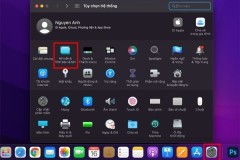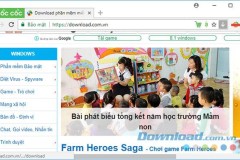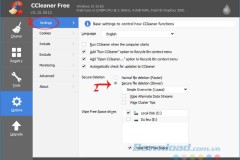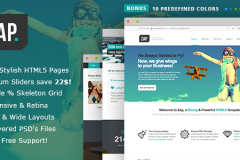Internet ở Việt Nam hầu hết không ổn định ở một vài thời điểm, làm sao để giữ cho kết nối của bạn luôn nhận được đường truyền tốt nhất, hãy theo dõi những mẹo sau đây để biết thêm cách tuỳ chỉnh máy Mac của mình nhé.
Cách đơn giản nhất:
Đôi khi việc sửa chữa nhanh nhất là chỉ cần tắt thiết bị AirPort trong một thời gian rồi bật lại. Bạn cũng có thể tắt AirPort một cách gián tiếp trên chiếc Macbook bằng cách sử dụng thanh menu hoặc trung tâm điều khiển trên các thiết bị iOS.
Reset tất cả:
Đây là cách nhanh nhất để giải quyết 99% các vấn đề trên iPhone hoặc các máy tính chạy hệ điều hành Mac OS. Các thiết bị mạng không dây cũng không ngoại lệ, bạn sẽ thấy sự cải thiện rõ rệt khi reset tất cả theo thứ tự Modem , Router , AirPort, Mac và các thiết bị khác.
Thay đổi kênh đường truyền (chỉ đối với những người dùng AirPort)
Nếu như bạn đã thử những cách trên mà mọi thứ vẫn không hiệu quả, có thể vấn đề là do đường truyền. Có nhiều nguyên nhân dẫn đến đường truyền kém chất lượng, và một trong những nguyên nhân đó là do nhiều người ở gần đang sử dụng chung kênh với AirPort của bạn.
Để kiểm tra điều này, click chuột phải vào biểu tượng Wi - Fi ở thanh Menu và chọn 'Open Wireless Diagnostics “. Tiếp theo, trên thanh Menu mở Ultilities Windows( Phím tắt Command-4 ).
Hãy kiểm tra xem nếu bạn đang chung “kênh” với những kết nối xung quanh hãy thay đổi ngay. Cách thay đổi cũng khá đơn giản, hãy tải về phần mềm AirPort Utility tuỳ theo phiên bản và hệ điều hành bạn đang sử dụng, cài đặt và làm theo hướng dẫn
Thay đổi bảo mật:
Hãy luôn cập nhật những phương thức bảo mật password wifi mới nhất, bởi bạn có thể không biết mình đã bị hack pass như thế nào đâu. Đôi khi thay đổi các giao thức bảo mật cũng giúp cải thiện đường truyền nhiều hơn đấy .
Kiểm tra khởi động
Cũng có thể chiếc laptop của bạn đang gặp vấn đề, để check bạn hãy giữ phím Option + D để chạy phần mềm test máy của Apple để xem có lỗi gì đang xảy ra với máy của bạn không nhé
Disk Utility
Các ứng dụng Disk Utility ( Applications> Utilities ) cũng là một giải pháp khác. Nếu chiếc Macbook có vẻ chậm chạp và hơi bất thường, bạn nên khởi động Disk Utility và chọn 'Verify Disk Permission' hoặc 'Verify Disk' . Nếu tìm thấy vấn đề bạn có thể thiết lập lại những lựa chọn phù hợp để tối ưu hoá hơn laptop của mình.
PRAM , NVRAM….
Nhấn giữ Command + Option + P + R trong thời gian mở máy đến khi bạn nghe 2 tiếng chuông, thả tay ra và máy Mac sẽ tự động vào giao diện Boot up.
Tạo một Network khác
Thiết lập lại bộ định tuyến AirPort thông qua ứng dụng AirPort Utility để làm mới hoàn toàn mạng. Bạn có thể phải đặt lại tên Wifi và Password, đồng thời cũng phải kết nối lại tất cả các thiết bị trong nhà.
Nguồn: Thế giới di động


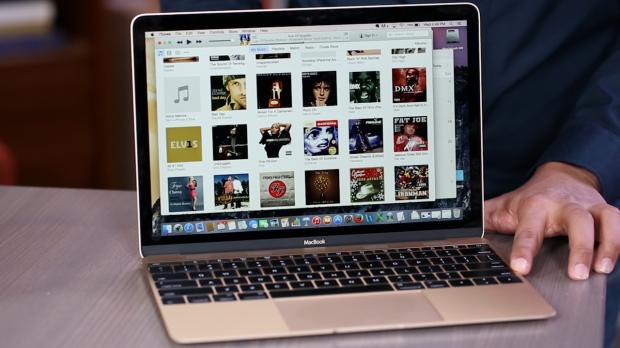



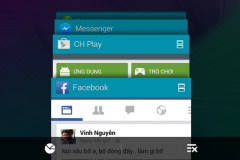


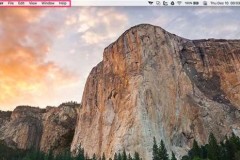
![[iOS] Nếu không thể bật 3G/4G, hãy thử những cách này nhé](http://cdn.trangcongnghe.vn/thumb/160x240/2017-02/thumbs/ios-neu-khong-the-bat-3g-4g-hay-thu-nhung-cach-nay-nhe_1.jpeg)